Converti, modifica e comprimi video/audio in oltre 1000 formati con alta qualità.
[Win e Mac] Guida rapida per tagliare i video in PowerPoint
Come tagliare un video in PowerPoint per migliorare la presentazione? A volte un video può essere troppo lungo o contenere parti superflue che distraggono dal contenuto principale. Tagliare un video consente di concentrarsi sulle parti più rilevanti e di migliorare la fluidità complessiva della presentazione. Fortunatamente, esistono diversi modi per tagliare un video in PowerPoint. Questa guida illustra semplici metodi per tagliare facilmente un video in PowerPoint.
Elenco guide
Come tagliare un video in PowerPoint su Windows/Mac Il modo più pratico per tagliare un video per PowerPoint su Win e Mac Come tagliare un video per PowerPoint utilizzando uno strumento onlineCome tagliare un video in PowerPoint su Windows/Mac
La modifica dei video in PowerPoint è disponibile sia su Windows che su Mac ed è un processo semplice che ti consente di migliorare i tuoi video e renderli presentazioni più curate. Che tu utilizzi Windows o Mac, PowerPoint offre strumenti integrati per rimuovere rapidamente le parti indesiderate dai tuoi video, aiutandoti a concentrarti sui momenti chiave.
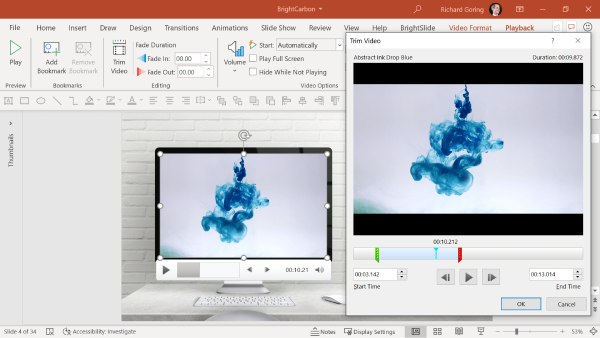
Questa sezione ti guiderà attraverso i semplici passaggi per modificare i video direttamente in PowerPoint, così potrai modificarli e personalizzarli senza problemi per un'esperienza di presentazione più fluida. Inizia subito a leggere per saperne di più sul processo!
Per Windows
Ritagliare un video in PowerPoint per Windows è un processo semplice e veloce che può aiutarti a regolarne la lunghezza e a garantire che si adatti perfettamente alla tua presentazione. Gli utenti Windows possono sfruttare gli strumenti di editing video integrati in PowerPoint per tagliare il video prima di aggiungerlo alle diapositive. Ecco i passaggi per aiutarti a tagliare il tuo video in modo efficiente.
Passo 1Nella barra dei menu in alto, fai clic sul pulsante "Inserisci". Nella scheda "Inserisci", fai clic sul pulsante "Video" per incorporare un video in PowerPoint.
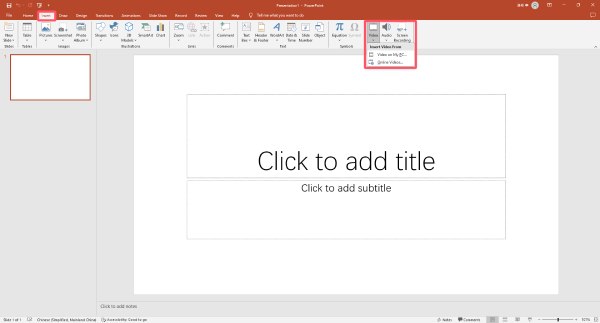
Passo 2Fai clic sul pulsante "Riproduzione". Nella scheda "Riproduzione", fai clic sul pulsante "Taglia video".
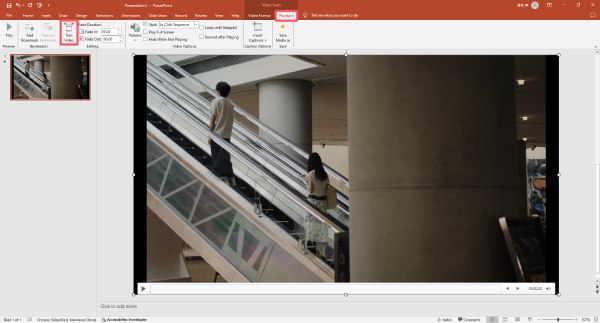
Passaggio 3Nella finestra pop-up, fai clic e trascina per scegliere il punto iniziale e quello finale. Fai clic sul pulsante "OK" per tagliare il video in PowerPoint.
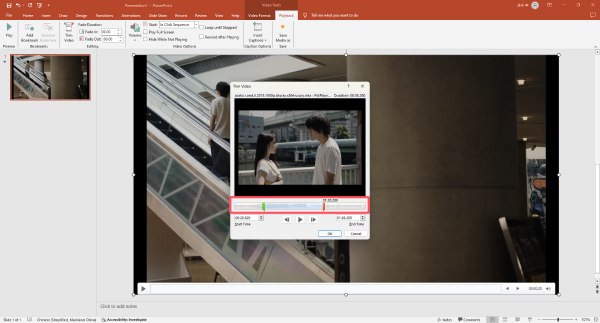
Per Mac
Per gli utenti Mac, PowerPoint offre opzioni di ritaglio video simili, consentendo di eliminare facilmente le parti non necessarie. Il processo è intuitivo e garantisce che il video contenga solo i segmenti necessari per una presentazione chiara e coinvolgente. Vediamo come tagliare un video sul Mac direttamente da PowerPoint.
Passo 1Avvia PowerPoint e inserisci il video cliccando sul pulsante "Video" nella scheda "Inserisci".
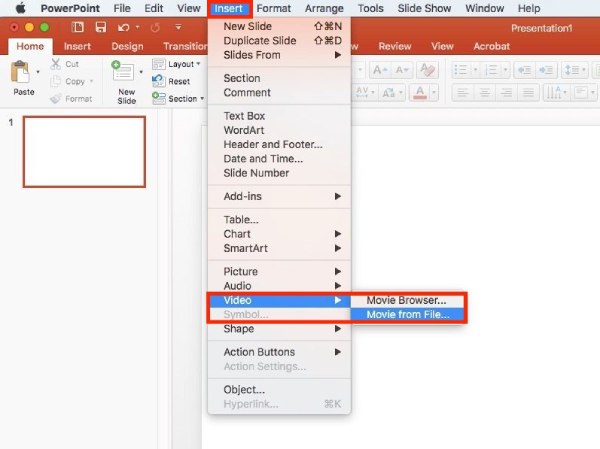
Passo 2Una volta selezionato il video, puoi visualizzare la scheda "Riproduzione". Fai clic sul pulsante "Taglia video" per tagliare il video in PowerPoint.
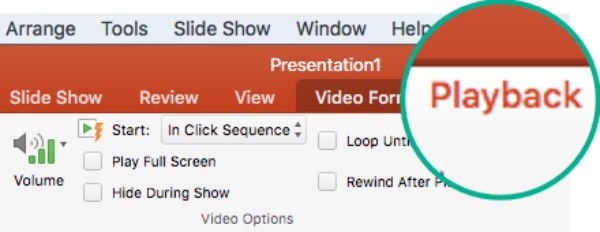
Passaggio 3Nella finestra pop-up, fai clic e trascina per regolare il punto iniziale e quello finale. Infine, fai clic sul pulsante "Taglia".
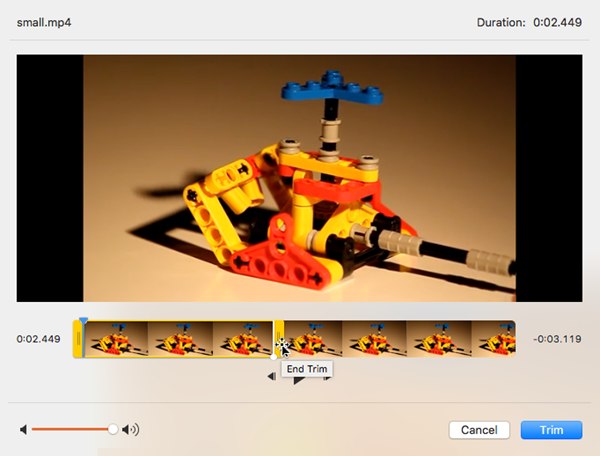
Il modo più pratico per tagliare un video per PowerPoint su Win e Mac
Sebbene PowerPoint offra funzionalità di base per il ritaglio dei video, se desideri maggiore controllo e precisione, Convertitore video totale 4Easysoft è un'ottima scelta. Questo software intuitivo ti permette di tagliare i video in modo semplice e veloce, offrendo opzioni avanzate per regolarne la lunghezza senza comprometterne la qualità. Che tu utilizzi Windows o Mac, 4Easysoft Total Video Converter può tagliare direttamente i video di PowerPoint, consentendoti di eliminare le parti indesiderate e di garantire che il video si adatti perfettamente alla tua presentazione. Ecco come utilizzarlo. editor video 4K gratuito per aiutarti a tagliare il video per PowerPoint.

Ritaglia il tuo video per PowerPoint con precisione fotogramma per fotogramma.
Modifica il video tagliato in PowerPoint per ottenere effetti visivi migliori.
Contribuisci a far funzionare meglio PowerPoint comprimendo i file video.
Esporta i file video tagliati in un massimo di 600 formati video.
100% Sicuro
100% Sicuro
Passo 1Avvia 4Easysoft Total Video Converter e clicca sul pulsante "Aggiungi file" per importare il tuo file video.

Passo 2Fai clic sul pulsante "Taglia". Fai clic sui pulsanti "Imposta inizio" e "Imposta fine" per tagliare il video per PowerPoint.

Passaggio 3Fai clic sul pulsante "Salva". Infine, fai clic sul pulsante "Converti tutto" per salvare il video tagliato per PowerPoint.

Come tagliare un video per PowerPoint utilizzando uno strumento online
Se stai cercando un modo rapido e pratico per tagliare i video per PowerPoint senza installare alcun software, Online Video Cutter è un'ottima soluzione. Questo strumento online facile da usare ti permette di tagliare i tuoi video direttamente dal tuo browser web.
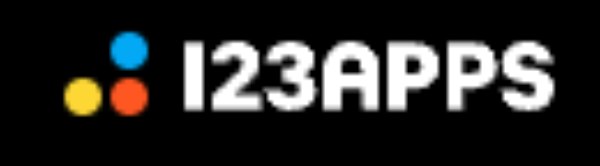
Basta caricare il video, selezionare i punti di inizio e fine e fare clic per tagliare. Funziona bene su diversi dispositivi e piattaforme, rendendolo una soluzione semplice e intuitiva per tagliare i video in movimento. Con Online Video Cutter, puoi assicurarti che il tuo video abbia la lunghezza giusta per la tua presentazione PowerPoint, senza passaggi aggiuntivi o installazioni software.
Passo 1Fare clic sul pulsante "Apri file" per importare il file video sul computer e tagliarlo.
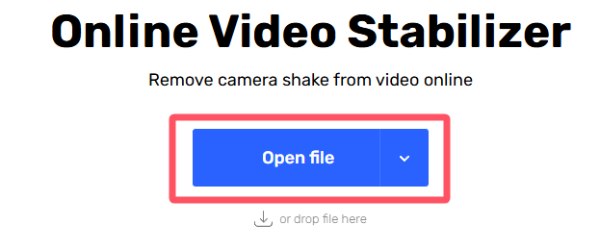
Passo 2Fai clic e trascina per impostare il punto iniziale e quello finale e ritagliare con precisione il video per PowerPoint.
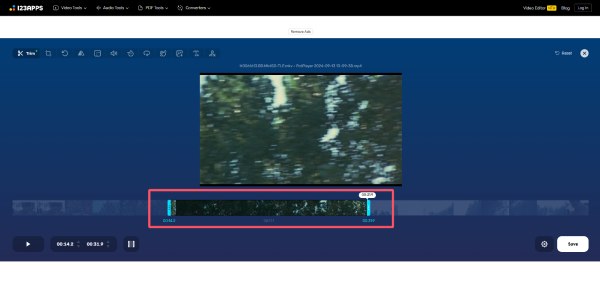
Passaggio 3Fai clic sul pulsante "Salva" per avviare il processo di ritaglio. Infine, fai clic sul pulsante "Salva" per salvare il file video ritagliato.
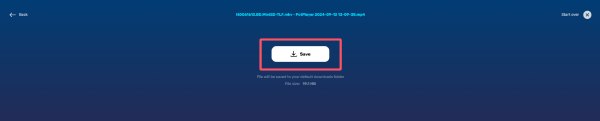
Conclusione
In conclusione, tagliare i video per le tue presentazioni PowerPoint non deve essere complicato. Che tu utilizzi PowerPoint su Windows, Mac o uno strumento online, ci sono sempre modi semplici per garantire che i tuoi video abbiano la lunghezza perfetta. Tra tutti questi metodi, se desideri un'esperienza di editing più precisa e pratica, scarica e usa Convertitore video totale 4Easysoft gratis adesso!
100% Sicuro
100% Sicuro



